网友空城提问:在word2013中设置自定义水印的具体方法是什么
如何在word2013中设置自定义水印?下面就是在word2013中设置自定义水印的具体方法,希望能帮助到大家。
word2013设置自定义水印的方法:
1、 用Word2013打开一篇文档,切换到“设计”选项卡,然后我们选择“水印”选项组下的“自定义水印”选项。
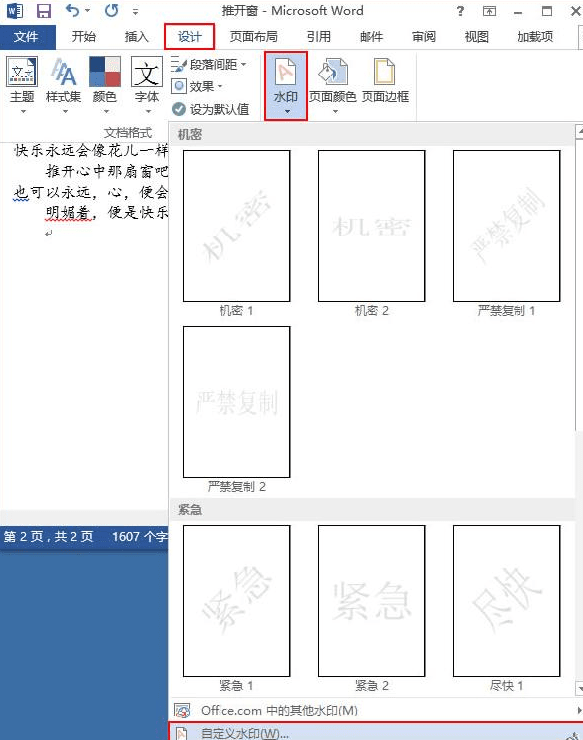
2、此时会弹出一个“水印”对话框,我们选择“图片水印”,然后单击它下面的“选择图片”按钮。
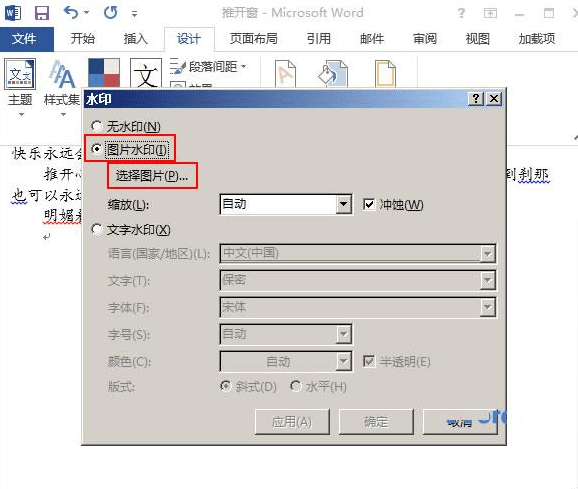
3、此刻会弹出一个“插入图片”的对话框,我们单击“来自文件”右侧的“浏览”按钮。
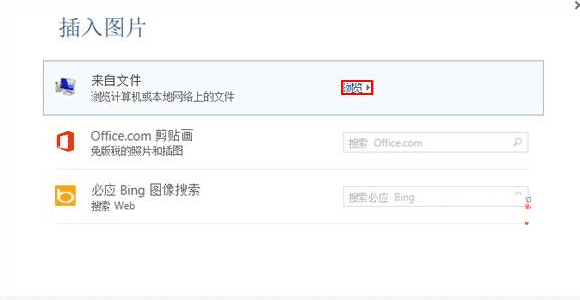
4、我们可以在接下来弹出的“插入图片”对话框中选择自己喜欢的图片,并单击“插入”按钮。例如,我们选择“桌面”中“图片素材”文件夹里的名为“t01e99ff66a17d64210”的文件,然后单击“插入”按钮。
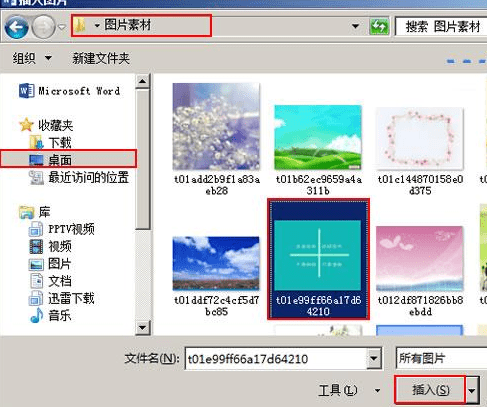
5、此时系统会自动返回“水印”对话框,大家可以根据自己的喜好选择是否冲蚀以及缩放图片。例如:我们现在单击“缩放”下拉框右侧的下拉按钮,选择“100%”选项,并取消对“冲蚀”复选框的选择,最后单击“确定”按钮。
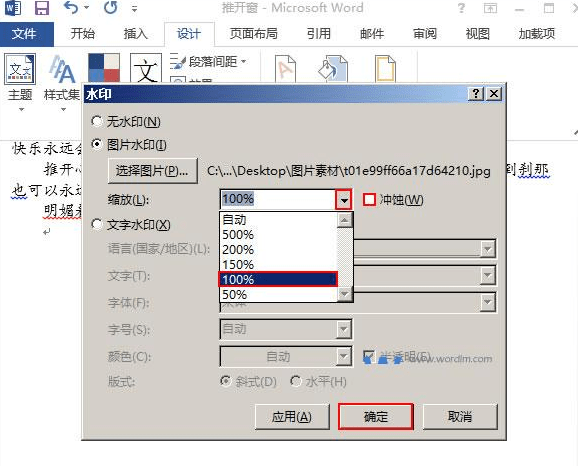
6、此时,文档中已经添加了我们自定义的水印,效果如下:
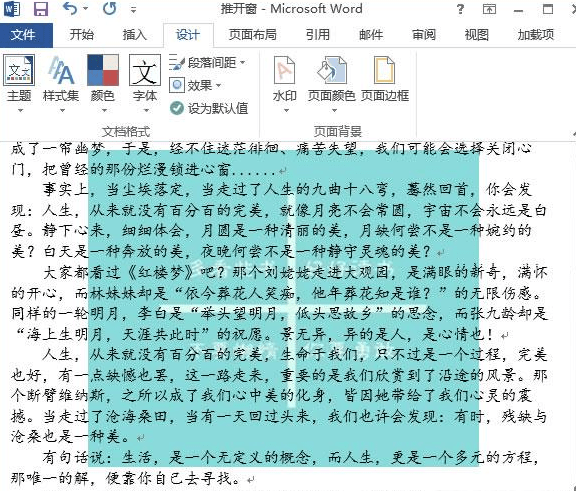
以上就是在word2013中设置自定义水印的具体方法了,大家都学会了吗?
关于《在word2013中设置自定义水印的具体方法》相关问题的解答纵酒小编就为大家介绍到这里了。如需了解其他软件使用问题,请持续关注国旅手游网软件教程栏目。
![红米手机中投屏的具体操作流程是什么[红米手机中投屏的具体操作流程图]](http://img.citshb.com/uploads/article/20230514/6460e56e58755.jpg)
![荣耀8x游戏免打扰设置[华为荣耀8x游戏免打扰怎么开]](http://img.citshb.com/uploads/article/20230514/6460da9938afd.jpg)
![红米手机怎么开省电模式[红米手机省电设置]](http://img.citshb.com/uploads/article/20230514/6460d3b61e505.jpg)
![oppor17pro怎么设置锁屏[oppor17怎么设置屏幕锁屏]](http://img.citshb.com/uploads/article/20230514/6460be70b292b.jpg)
![oppor15照片水印怎么去掉[oppor15相机水印怎样关闭]](http://img.citshb.com/uploads/article/20230514/6460bd4aea03b.jpg)
![win7系统解除网速限制的具体步骤介绍[windows7解除网速限制]](http://img.citshb.com/uploads/article/20230514/6460f1c7450d2.jpg)
![百度地图进行更新的详细操作是什么[百度地图进行更新的详细操作步骤]](http://img.citshb.com/uploads/article/20230514/6460f1760ec91.jpg)
![抖音上传怎么弄[抖音上怎么上传]](http://img.citshb.com/uploads/article/20230514/6460f0ed59770.jpg)
![win7电脑中iis配置的具体操作方法是[win7电脑中iis配置的具体操作方法是什么]](http://img.citshb.com/uploads/article/20230514/6460e8dbcf61e.jpg)
![即影app的详细使用步骤介绍[即影即出软件]](http://img.citshb.com/uploads/article/20230514/6460e727b707a.jpg)



